Bagaimana cara memperbaiki kesalahan aplikasi Event 1000 di Windows 10?
Diterbitkan: 2018-09-26Saat aplikasi di PC Anda mogok, salah satu kode yang mungkin akan Anda lihat di log Peraga Peristiwa adalah kesalahan aplikasi ID Peristiwa 1000. Ketika ini muncul, program yang Anda gunakan akan tiba-tiba ditutup. Selain itu, Anda tidak akan dapat meluncurkannya dengan benar. Jika Anda mulai memperhatikan bahwa kode kesalahan ini lebih sering terjadi di komputer Anda, maka sudah saatnya Anda mengatasi masalah tersebut.
Pada artikel ini, kami akan mengajari Anda cara mengatasi kode kesalahan 1000 aplikasi crash. Pastikan Anda menelusuri daftar solusi kami sampai Anda menemukan solusi yang akan menghilangkan masalah secara permanen.
Cara Memperbaiki ID Peristiwa 1000 di Windows 10
- Bersihkan Registri
- Lakukan Pemindaian SFC
- Perbarui Driver Anda
- Instal ulang NET Framework
- Lakukan Boot Bersih
- Instal ulang Perangkat Lunak
Metode 1: Memindai Registri
Kesalahan Event ID 1000 muncul karena entri registri yang rusak atau rusak. Jadi, kami sarankan menggunakan pemindai registri yang andal. Ada banyak program di luar sana yang dapat melakukan tugas ini. Namun, kami menyarankan untuk memilih alat tepercaya seperti Auslogics Registry Cleaner. Anda tidak perlu khawatir tentang mempertaruhkan stabilitas sistem operasi Anda karena perangkat lunak ini membuat cadangan registri Anda sebelum membersihkannya. Bagian terbaiknya adalah, Anda dapat mengunduh, menginstal, dan menggunakan Auslogics Registry Cleaner secara gratis.
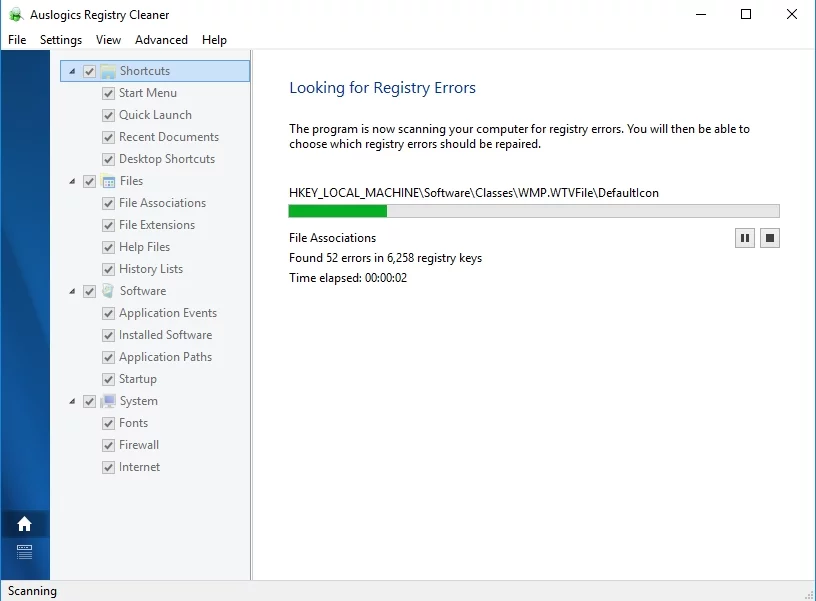
Perlu juga dicatat bahwa alat ini mengatasi semua masalah di registri Anda. Jadi, setelah proses selesai, Anda akan melihat peningkatan yang signifikan dalam kinerja komputer Anda.
Metode 2: Melakukan Pemindaian SFC
Ada kemungkinan Anda memiliki file sistem yang rusak, itulah sebabnya Anda sering mengalami kesalahan aplikasi Event ID 1000. Jadi, kami sarankan melakukan pemindaian SFC untuk menyelesaikan masalah. Pemeriksa Berkas Sistem akan memindai komputer Anda untuk mencari file WRP yang rusak, kemudian menanganinya dengan tepat. Untuk melakukan pemindaian SFC, Anda hanya perlu mengikuti petunjuk berikut:
- Di keyboard Anda, tekan Windows Key+X.
- Pilih Command Prompt (Admin) atau Windows PowerShell (Admin) dari daftar.
- Jalankan perintah berikut:
DISM.exe /Online /Cleanup-image /Restorehealth
- Setelah proses selesai, jalankan perintah berikutnya:
sfc /scannow
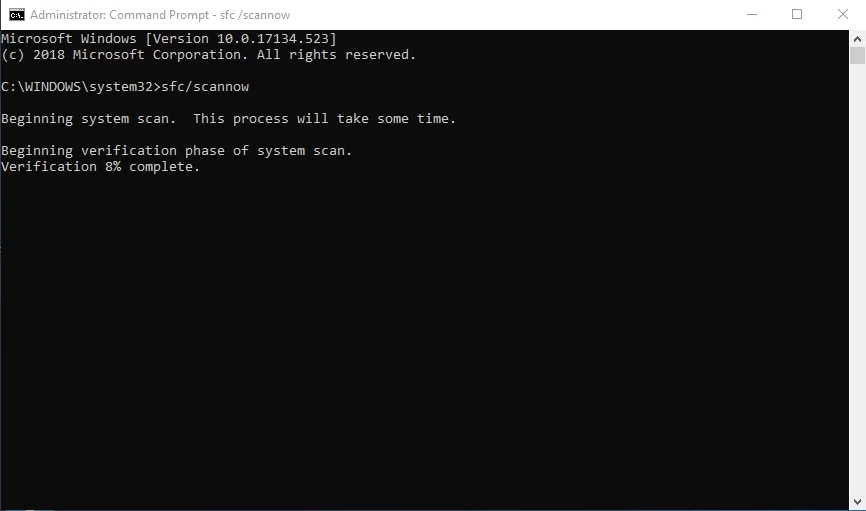
Pemindaian mungkin memakan waktu beberapa menit. Jadi, penting bagi Anda untuk tidak mengganggunya.
Metode 3: Memperbarui Driver Anda
Beberapa pengguna melaporkan bahwa kesalahan Event ID 1000 muncul karena driver yang kedaluwarsa, rusak, atau rusak. Karena itu, kami sarankan untuk memperbarui driver Anda. Anda dapat melakukannya secara manual, tetapi prosesnya bisa memakan waktu, berisiko, dan membosankan. Anda harus tahu bahwa mempelajari cara memperbaiki Event ID 1000 di Windows 10 itu mudah, terutama jika solusinya bisa otomatis. Gunakan Auslogics Driver Updater, dan dengan satu klik tombol, Anda dapat memperbaiki semua masalah terkait driver pada PC Anda.

Atasi Masalah PC dengan Driver Updater
Performa PC yang tidak stabil sering kali disebabkan oleh driver yang sudah usang atau rusak. Auslogics Driver Updater mendiagnosis masalah driver dan memungkinkan Anda memperbarui driver lama sekaligus atau satu per satu agar PC Anda berjalan lebih lancar
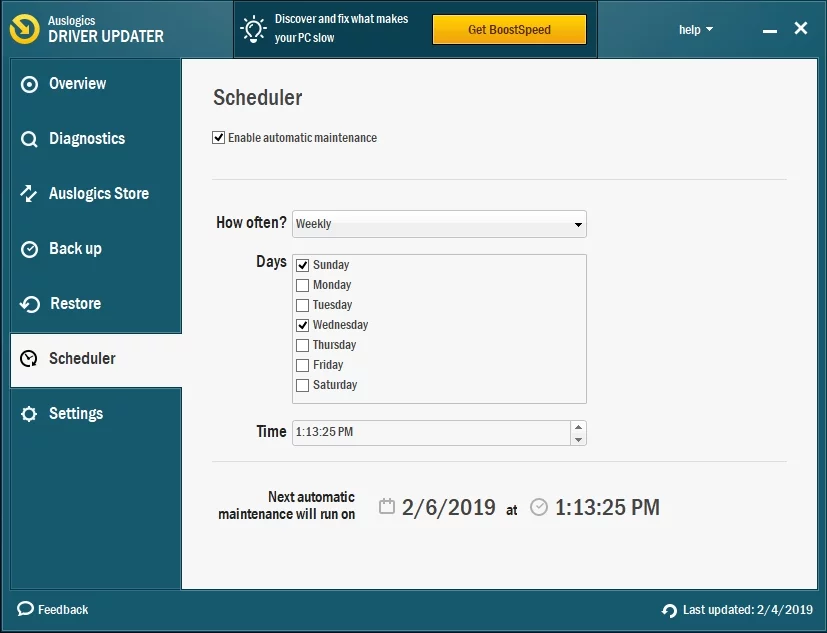

Metode 4: Menginstal ulang NET Framework
Beberapa program memerlukan NET Framework agar dapat beroperasi dengan lancar. Dalam beberapa kasus, ketika NET Framework perlu diperbaiki, kesalahan Event ID 1000 dapat muncul. Jadi, kami sarankan untuk menginstal ulang dengan mengikuti langkah-langkah di bawah ini:
- Luncurkan kotak dialog Jalankan dengan menekan Tombol Windows + R pada keyboard Anda.
- Ketik "appwiz.cpl" (tanpa tanda kutip), lalu tekan Enter.
- Buka menu panel kiri, lalu klik 'Aktifkan atau nonaktifkan fitur Windows'.
- Perluas konten opsi .NET Framework dalam daftar.
- Batalkan pilihan semua entri NET Framework.
- Gunakan alat pembersihan NET Framework untuk menghapus fitur ini dari sistem Anda.
- Hidupkan Kembali komputer Anda.
- Unduh versi terbaru NET Framework, lalu instal ke PC Anda.
Metode 5: Melakukan Boot Bersih
Beberapa program atau layanan cenderung mengganggu aplikasi atau perangkat lunak lain, sering kali menyebabkan masalah seperti kesalahan Event ID 1000. Jadi, kami sarankan melakukan boot bersih untuk meluncurkan Windows dengan driver dan perangkat lunak startup minimal. Untuk melakukannya, ikuti petunjuk di bawah ini:
- Pada keyboard Anda, tekan Windows Key + R untuk membuka kotak dialog Run.
- Ketik "msconfig" (tanpa tanda kutip), lalu tekan Enter.
- Buka tab Umum, lalu klik Startup Selektif.
- Pilih kotak di samping Muat Layanan Sistem dan Gunakan Konfigurasi Boot Asli.
- Hapus centang pada kotak di samping Muat Item Startup.
- Buka tab Layanan.
- Klik opsi 'Sembunyikan semua layanan Microsoft' di bagian bawah jendela.
- Klik Nonaktifkan Semua.
- Simpan perubahan dengan menekan Apply dan OK.
- Klik Restart untuk mem-boot ulang sistem Anda.
Metode 6: Menginstal Ulang Perangkat Lunak
Jika kesalahan aplikasi Event ID 1000 terjadi, masalahnya mungkin terletak pada perangkat lunak yang terpengaruh itu sendiri. Jadi, menginstal ulang mungkin menyelesaikan masalah. Berikut langkah-langkahnya:
- Sekali lagi, Anda harus membuka kotak dialog Run. Anda dapat melakukan ini dengan menekan Tombol Windows + R pada keyboard Anda.
- Di kotak dialog Run, ketik "appwiz.cpl" (tanpa tanda kutip), lalu tekan Enter.
- Cari program yang terus mogok.
- Klik kanan, lalu pilih Copot pemasangan dari opsi.
- Jika diminta konfirmasi, tekan Ya.
- Sebelum Anda menginstal ulang program, pastikan Anda me-restart sistem Anda terlebih dahulu.
- Instal ulang versi terbaru aplikasi.
Setelah Anda menginstal ulang perangkat lunak, coba luncurkan untuk melihat apakah kesalahannya hilang.

Atasi Masalah PC dengan Driver Updater
Performa PC yang tidak stabil sering kali disebabkan oleh driver yang sudah usang atau rusak. Auslogics Driver Updater mendiagnosis masalah driver dan memungkinkan Anda memperbarui driver lama sekaligus atau satu per satu agar PC Anda berjalan lebih lancar
Manakah dari solusi yang memperbaiki kesalahan Event ID 1000 untuk Anda?
Jangan ragu untuk membagikan jawaban Anda di bagian komentar di bawah!
